Microsoft julkaisi äskettäin Google Chromen ja Mozilla Firefoxin Windows Defender Application Guard -laajennuksen.
Windows Defender Application Guard on suojausominaisuus, joka on suunniteltu lataamaan epäluotettavia sivustoja ja palveluita kevyessä virtuaalikoneessa. Se vaatii Windows 10 Professional- tai Enterprise -yrityksen kirjoittamishetkellä, ja se toimii itsenäisessä ja Enterprise-hallinnassa. Se vaatii vähintään Windows 10 -version 1803.
Uusi selainlaajennus tuo Application Guard -toiminnot kolmansien osapuolien Google Chrome- ja Mozilla Firefox -selaimiin.
Windows Defender Application Guard -laajennus

Asennus on hieman monimutkaisempaa kuin toisen selainlaajennuksen asentaminen. Tärkein syy siihen on, että sinun on varmistettava, että Application Guard otetaan käyttöön laitteen ominaisuutena ja että olet asentanut myös Microsoft Store -sovelluksen.
Toisin sanoen: Saatat joutua asentamaan kolme erilaista sovellusta ennen kuin voit käyttää sitä.
Seuraavat vaiheet ovat tarpeen:
- Ota Windows Defender Application Guard käyttöön laitteessa, jos sitä ei ole vielä kytketty päälle. Varmista, että järjestelmä täyttää laitteisto- ja ohjelmistovaatimukset.
- Asenna Windows Defender Application Guard -sovellus Microsoft Storesta.
- Asenna Google Chrome -laajennus tai Mozilla Firefox -laajennus.
- Vain yritys: Määritä verkon eristämisasetukset määritelläksesi luettelo luotettavista sivustoista, joihin voit käyttää Chromea tai Firefoxia.
- Käynnistä laite uudelleen.
Laajennuksen käyttäminen
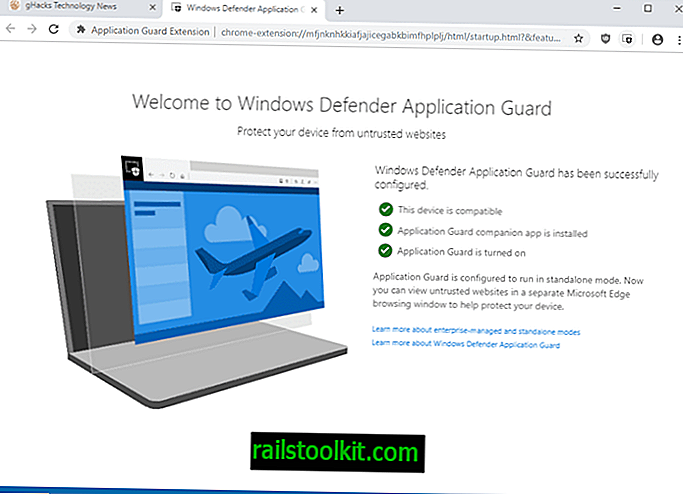
Laajennus korostaa, jos kaikki vaatimukset täyttyvät asennuksen jälkeen. Sinun pitäisi nähdä kolme vihreää valoa, jotka osoittavat, että laite on yhteensopiva, että lisäsovellus on asennettu ja että Application Guard on päällä.
Laajennuksen käyttö riippuu pitkälti Windows 10 -versiosta.
Huomaa : Voit poistaa diagnoositietojen keräämisen käytöstä, joka on oletuksena käytössä. Napsauta vain laajennuskuvaketta ja napsauta "Salli Microsoftin kerätä diagnoositietoja" tehdäksesi niin.
Itsenäinen tila
Windows 10 Pro- ja Enterprise-käyttäjät, jotka valitsevat itsenäisen tilan, saavat vain vähän hyötyä laajennuksesta, koska se ei toimi automaattisesti tässä tilassa.
Ainoa mitä voit tehdä, on napsauttaa laajennuskuvaketta ja siellä "Uusi sovelluksen suojaikkuna" -painiketta käynnistääksesi uuden Application Guard -esityksen Microsoft Edge -sovelluksesta.
Mukavampi kuin se, että joudut käynnistämään Application Guard -ilmentymiä Microsoft Edgestä manuaalisesti, mutta ei paljon, eikä luultavasti ole syytä, että asennuksen ja Microsoft Store -sovelluksen asentaminen tarvitsee vaivaa.
Yrityksen hallitsema tila
Yrityksen järjestelmänvalvojilla on ylimääräisiä määritysvaihtoehtoja, jotka automatisoivat kokemuksen. Tarvitsee vain verkon eristysasetusten määrittäminen. nämä määrittelevät luotetut sivustot, esim. IP-osoitealue, johon käyttäjät voivat käyttää kolmansien osapuolien selaimia, joihin laajennus on asennettu.
Kaikki sivustot, joita ei ole luottamusluettelossa, ohjataan automaattisesti Microsoft Edge Application Guard -ilmentymään.
Kun käyttäjät navigoivat sivustoon, laajennus tarkistaa URL-osoitteen yrityksen järjestelmänvalvojien määrittelemien luotettavien sivustojen luettelon perusteella. Jos sivustoa määritetään epäluotettavaksi, käyttäjä ohjataan erilliseen Microsoft Edge -istuntoon. Eristetyssä Microsoft Edge -istunnossa käyttäjä voi liikkua vapaasti mihin tahansa sivustoon, jota heidän organisaationsa ei ole nimenomaisesti määritellyt luotettavanaan, ilman mitään riskiä muulle järjestelmälle.
Microsoft aikoo laajentaa toiminnallisuutta lataamalla Application Guard -ilmentymässä avatut luotetut sivustot kolmannen osapuolen selaimeen.
Tulevan dynaamisen kytkentäominaisuuden avulla, jos käyttäjä yrittää mennä luotettavalle sivustolle ollessaan erillisessä Microsoft Edge -istunnossa, käyttäjä palautetaan oletusselaimeen.
Päättävät sanat
Windows Defender Application Guard -laajennus on hyödyllinen selainlaajennus yritysympäristöihin, joissa tuetut kolmansien osapuolien selaimet ovat sallittuja. Vaikuttaa vähemmän todennäköiseltä, että se näkee paljon pitoa Pro-laitteissa, vaikkakin rajoitusten vuoksi.
Nyt sinä : Käytätkö Application Guardia tai muita selaamisen virtualisointipalveluita?














